Heutzutage scheint es niemanden mehr zu geben, der nicht von Funimate gehört hat, einem echten Phänomen aus dem Jahr 2022 unter den Smartphone-Anwendungen zum Teilen von Videos. Wir haben für Sie die einfachsten Schritte zur Erstellung von Funimate-Konten aufgelistet. Diese mobile Plattform dominiert den großen Markt für mobile Anwendungen mit Leichtigkeit. Die Funimate Video-App vereint alle beliebten Funktionen von Instagram, Snapchat und YouTube in einer einzigen App. Diese Anwendung ist bei Studenten sehr beliebt. Auch Erwachsene schauen sich in ihrer Freizeit gerne Videos an und erstellen ihr Material. Diese Anwendung wurde unter US-amerikanischen Teenagern sehr berühmt und dann begann man rund um den Globus darüber zu sprechen.
Apps wie Funimate ermöglichen die Videobearbeitung auf mobilen Geräten. Das war vor einiger Zeit ein Problem. Es war schwierig, einen Video-Editor für mobile Geräte zu finden und Sie konnten Filme nur auf einem Computer bearbeiten. Die Videobearbeitung auf mobilen Geräten mit iOS oder Android ist möglich geworden, da die Anwendungen eine Fülle von Videobearbeitungsoptionen bieten. So wird die Bearbeitung im laufenden Betrieb zum Kinderspiel. Funimate verfügt auch über ein Tool zum Mischen von Effekten, das 100 komplexe Videoeffekte enthält. Sie können die Effekte auch für das Intro und das Outro verwenden. Sie können Musik in Ihre Filme einbauen und an der Funimate Videoschnitt-Community teilnehmen.
Teil 1: Registrieren/Anmelden mit Ihrem Funimate Login und Passwort
Mit dem Funimate Pro Video Editor, der sowohl für Android als auch für iOS verfügbar ist, können Sie leistungsstarke mehrschichtige Bearbeitungen erstellen, die auf Ihrem Mobiltelefon professionell aussehen. Funimate ermöglicht es Ihnen, Filme zu erstellen und sie auf Ihren Lieblingsplattformen wie TikTok, Musically, Snapchat und Instagram zu teilen. Funimate verfügt über verschiedene Funktionen, mit denen Sie lippensynchron tanzen können. Sie können auch Freestyle-Filme mit verblüffenden KI-, Video- und Texteffekten erstellen.
Schritte zur Registrierung/Anmeldung
Schritt 1: Installieren Sie die Anwendung, nachdem Sie sie heruntergeladen haben. Wenn Sie die App zum ersten Mal verwenden, werden Ihnen zwei Optionen angeboten: "Ein Konto erstellen" und "Anmelden". Benutzer müssen über ein E-Mail-, Facebook- oder Twitter-Konto sowie ein Google Play- oder iTunes-Konto verfügen, um sich zu registrieren.
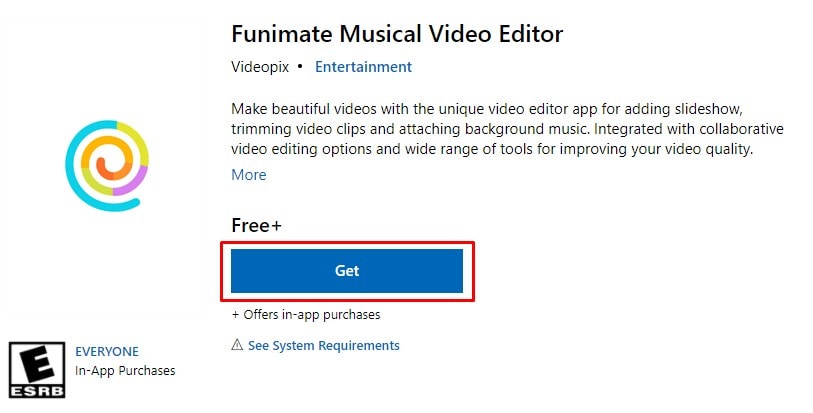
Schritt 2: Um in den Genuss der kostenlosen Testversion zu kommen, müssen Sie auf "Abonnieren" klicken und sie werden sofort benachrichtigt, dass eine Zahlung erfolgt ist. Obwohl in den Nutzungsbedingungen der App angegeben ist, dass Benutzer 13 Jahre alt sein müssen, um sich für ein Konto zu registrieren, gibt es keine Altersüberprüfung.
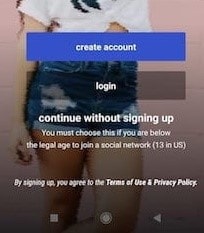
Schritt 3: Bevor Sie fortfahren, lesen Sie unbedingt die "Nutzungsbedingungen" und "Datenschutzrichtlinien" auf der offiziellen Webseite, da dies schwerwiegende Folgen haben könnte.
Schritt 4: Wenn Sie auf "Konto erstellen" klicken, gelangen Sie zum nächsten Bildschirm. Wenn Sie sich bereits registriert haben, wird "E-Mail-Adresse bereits registriert" angezeigt. In diesem Fall müssen Sie die Option "Passwort verloren" verwenden, um den Zugang zu Ihrem Konto wiederherzustellen.
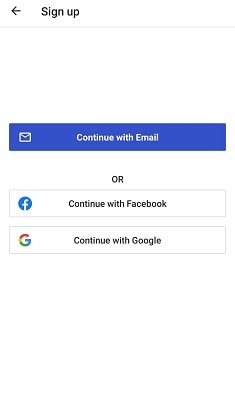
Teil 2: Schritte zur Anmeldung bei Funimate
Die Benutzer legen zunächst ein Profil an, indem sie ein Konto in einem sozialen Netzwerk verknüpfen oder ihre Telefonnummer eingeben. Sie können nach der Erstellung eines Profils nach anderen Personen suchen und ihnen folgen. Benutzer können ihre Kreationen auf Funimate sowie auf anderen sozialen Netzwerkplattformen teilen.
Schritt 1: Öffnen Sie anschließend die App auf Ihrem mobilen Gerät oder Tablet. Um die Funimate App zu nutzen, erstellen Sie ein Konto oder melden Sie sich mit Ihrem Facebook- oder Gmail-Konto an.
Schritt 2: Geben Sie Ihren Benutzernamen oder Ihre E-Mail-Adresse ein, die Sie zur Einrichtung Ihres Kontos verwendet haben, sowie das dazugehörige Passwort. Wenn Sie ein soziales Netzwerk genutzt haben, klicken Sie einfach auf die entsprechende Schaltfläche.
Schritt 3: Sobald Sie sich angemeldet haben, werden Sie auf die Startseite weitergeleitet, wo Sie eine Reihe von Auswahlmöglichkeiten sehen, wie z.B. "Folgen", "Vorgestellt", "Beleuchtet", "Tutorials" und so weiter.
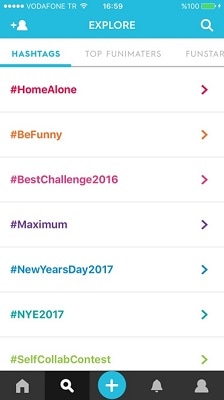
Filmora Video Editor
Schneiden, trimmen, zusammenfügen von Videos mit Leichtigkeit
Übergänge und Greenscreen-Effekte hinzufügen
Geteilter Bildschirm, KI-Porträt und mehr
Vidos auf sozialen Plattformen teilen
Teil 3: Wie man ein Vollabonnement und Effekte bei Funimate erhält
Die Anwendung bevölkert die Benutzerprofile mit Followern, denen man aktiv nicht mehr folgen muss, aber sie bietet den Benutzern auch viele Privatsphäre-Einstellungen, wie z.B. die Möglichkeit, ihre Konten privat zu halten, Kommentare und Kooperationen einzuschränken und andere Benutzer vom Teilen ihrer Videos auszuschließen. Fügen Sie Ihren Fotos und Videos einige zusätzliche Effekte hinzu, um sie besser wirken zu lassen. Das Freischalten von versteckten Effekten aus einer seriösen App ist dagegen ein Kinderspiel. Lassen Sie uns gleich loslegen:
Schritte, um ein Featured Pack von Funimate zu erhalten
Schritt 1: Besuchen Sie die Google Play und App Stores. Suchen Sie jetzt nach der Funimate App. Danach laden Sie die neueste Version der Funimate App herunter und installieren sie auf Ihren Android- und iOS-Geräten.

Schritt 2: Navigieren Sie nun zu Ihrem Profil und tippen Sie dann auf das Einstellungen Symbol in der oberen rechten Ecke. Die Option "PRO holen" finden Sie hier.

Schritt 3: Auf der folgenden Seite werden Sie feststellen, dass Sie 7 Tage lang kostenlos testen können, da Sie die ersten sieben Tage kostenlos mit einem Tarif arbeiten können. Um die Pro-Version mit der kostenlosen Testphase zu nutzen, klicken Sie auf die Option "Jetzt abonnieren". Wenn Sie darauf klicken, erhalten Sie Zugang zu allem und können es eine Woche lang kostenlos testen.
Nutzer können ihren Standort angeben, wenn sie Videos in ihre Konten einreichen, um andere Nutzer und Filme in der Nähe zu finden. Eltern sind vielleicht besorgt, dass ihre Kinder ihre Standortdaten online preisgeben könnten. Mit der Funimate Pro Edition können Sie zusätzliche Effekte freischalten. So können Sie Ihre Filme mühelos mit fantastischen Effekten bearbeiten.
Teil 4: Wie Sie Ihr Funimate-Konto bearbeiten
Mit Funimate können Sie eine Slideshow aus Fotos mit Textgrafiken und dynamischem Text erstellen. Mit dieser Anwendung können Sie Ihre Filme bearbeiten, indem Sie Clips trimmen, schneiden, zuschneiden, zusammenführen, duplizieren, collagieren und loopen. Sie können auch Funktionen zum Verwischen, Variieren des Tempos, Ein- und Ausblenden, Animieren von Text, Hinzufügen von GIFs und Einfügen von Musik in Ihre Filme verwenden. Wenn Sie Funimate jedoch schon eine Weile benutzen, ist es nicht ungewöhnlich, dass Sie sich entscheiden, eine oder beide Versionen zu ändern. Vielleicht haben Sie Ihren tatsächlichen Namen verwendet und waren sich nicht bewusst, dass er veröffentlicht werden würde. Vielleicht ist der Name, den Sie ursprünglich gewählt haben, für die Art von Material, das Sie veröffentlichen möchten, nicht mehr geeignet. Oder vielleicht haben Sie einfach beschlossen, dass Sie lieber unter einem faszinierenderen Namen bekannt sein möchten.
Schritt zur Bearbeitung des kostenlosen Funimate Pro-Kontos
Schritt 1: Starten Sie die Funimate-App und wählen Sie die Profil Option in der unteren rechten Ecke des Bildschirms.

Schritt 2: Wählen Sie "Video aufnehmen" oder "Bearbeiten", um Ihren Feed zu aktualisieren. Für den Profilnamen gehen Sie zum Schritt "Anmelden", um hier Ihren neuen Namen einzugeben. Beachten Sie bei Ihrem Benutzernamen, dass er einzigartig sein muss.

Schritt 3: Navigieren Sie zu Ihrer Profilseite in der Funimate-App. Tippen Sie auf das "Profil" Symbol in der unteren rechten Ecke, um Ihr Profil anzuzeigen. Schließlich ist Ihr Profilfoto in den sozialen Medien ein Teil der Art und Weise, wie Sie sich der Welt präsentieren.

Schritt 4: Wählen Sie eine der im Popup-Fenster angezeigten Optionen. Sie können ein Bild hochladen, ein neues Foto aufnehmen oder einfach Ihr vorhandenes Foto untersuchen und es erneut zuschneiden, um es zu verbessern.
Schritt 5: Egal, ob Sie mehr Follower haben möchten oder ob die Leute Ihren Inhaltsbereich besser verstehen sollen, Sie sollten ihn in Ihrer Bio beschreiben. Dies ist ein kurzer Slogan, der andere Nutzer darüber informiert, was sie von Ihrem Funimate-Konto erwarten können.

Fazit
Mit den richtigen Datenschutzeinstellungen ist Funimate für erwachsene jugendliche Nutzer geeignet. Funimate-Profile sind standardmäßig auf öffentlich eingestellt, können aber auch auf privat geändert werden. Ein privates Konto ist für Kinder wesentlich sicherer, insbesondere wenn sie Videos von sich selbst machen möchten. Benutzer können einzelne Videos als privat kennzeichnen, wenn sie ein öffentliches Profil haben möchten. Eine vollständige Profilseite ist eine hervorragende Methode, um Menschen davon zu überzeugen, Ihnen auf Funimate zu folgen. Um aktuell zu bleiben, müssen Sie es jedoch regelmäßig aktualisieren. Achten Sie nur darauf, dass Sie nicht zu viele Änderungen vornehmen, denn das könnte es für Ihre Follower schwierig machen, mitzuhalten.


 100% Sicherheit Verifiziert | Kein Abozwang | Keine Malware
100% Sicherheit Verifiziert | Kein Abozwang | Keine Malware
